Excel中修改图表标题文字内容的两种方法
来源:网络收集 点击: 时间:2024-04-21【导读】:
在Excel中创建好图表后,有时图表标题的内容并不和表格中标题的内容完全一致,这个时候就需要我们对图表的标题进行修改。在此讲讲Excel中修改图表标题文字内容的两种方法。工具/原料more电脑Excel2010方法/步骤1/6分步阅读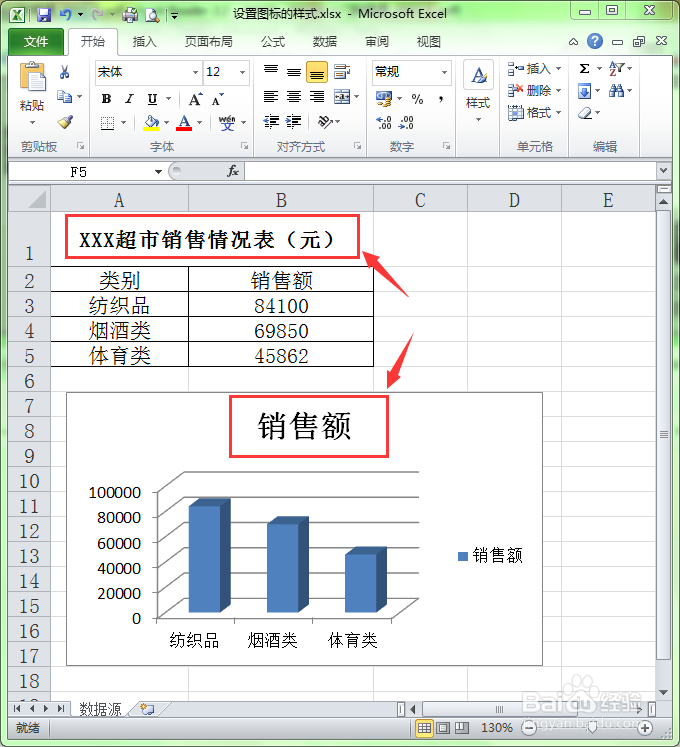 2/6
2/6 3/6
3/6 4/6
4/6 5/6
5/6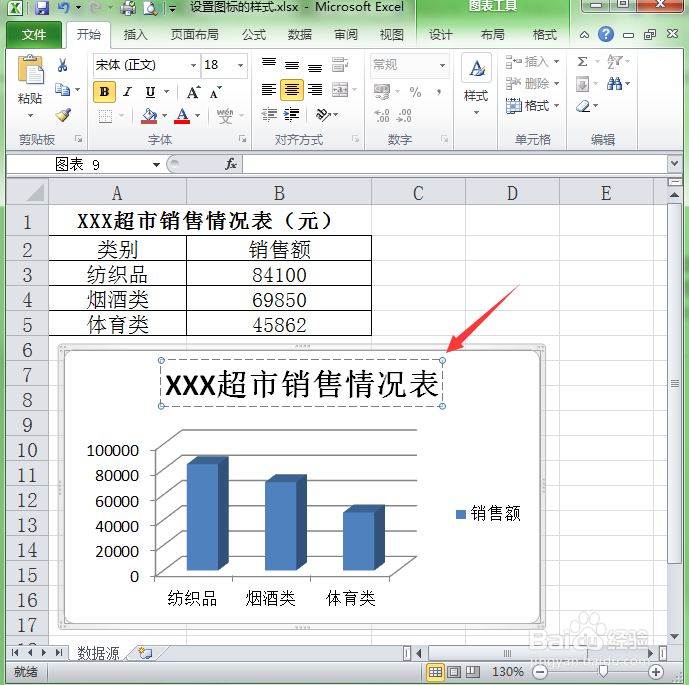 6/6
6/6 注意事项
注意事项
方法一:双击编辑法。此方法的操作步骤是在标题上双击,然后输入需要的文字内容即可。在下面的表格中,图表标题的内容和表格标题的内容完全不一致。
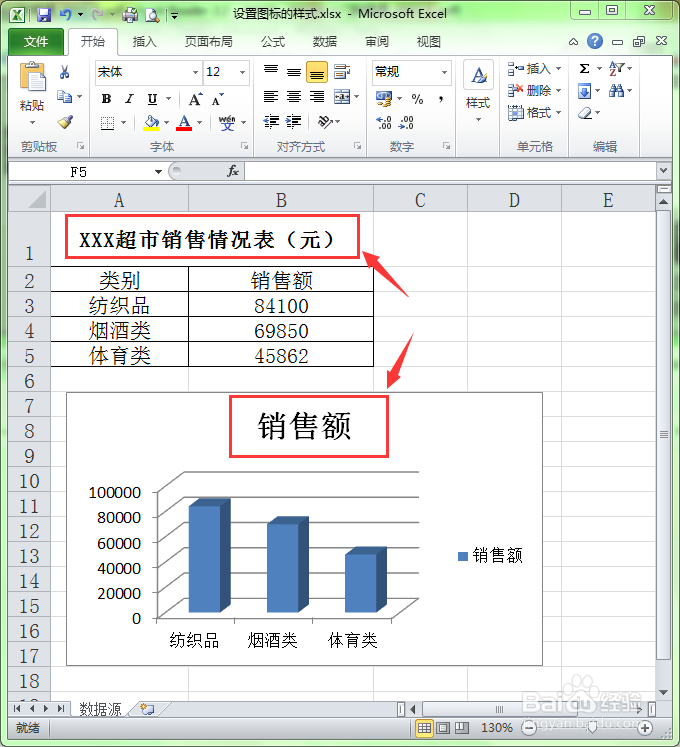 2/6
2/6双击图表中的标题,这时图表标题处理编辑状态。
 3/6
3/6输入你需要的文字内容后,鼠标在标题外任何区域单击一下即可。
 4/6
4/6方法二:右键菜单法。此方法的操作步骤是在图表标题上右击,然后在弹出的右键菜单中选择“编辑文字”命令来达到修改文字的效果。首先在图表标题上右击鼠标,在弹出的右键菜单中选择“编辑文字”命令。
 5/6
5/6这时图表的标题文字处理编辑状态,输入你需要的文字内容。
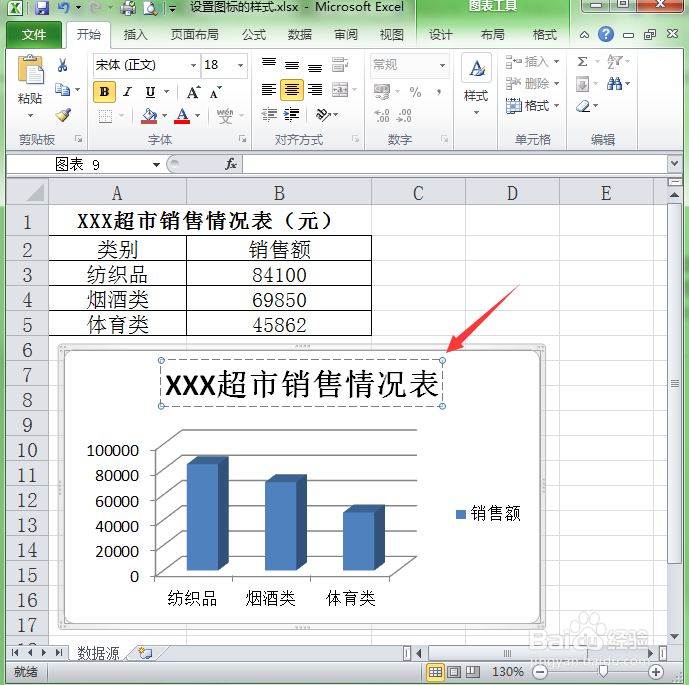 6/6
6/6输入完毕后,鼠标在标题外的任意区域单击鼠标即可。
 注意事项
注意事项修改图表标题有两种方法,用户只需选择你最易操作的一种即可。
EXCEL修改图表标题修改标题文字编辑图表文字图表版权声明:
1、本文系转载,版权归原作者所有,旨在传递信息,不代表看本站的观点和立场。
2、本站仅提供信息发布平台,不承担相关法律责任。
3、若侵犯您的版权或隐私,请联系本站管理员删除。
4、文章链接:http://www.1haoku.cn/art_558408.html
上一篇:迷你世界怎么看层数 迷你世界怎么看坐标
下一篇:怎样清空美团的购物车
 订阅
订阅